ラップされたSpotifyが機能しない問題を修正
公開: 2022-04-25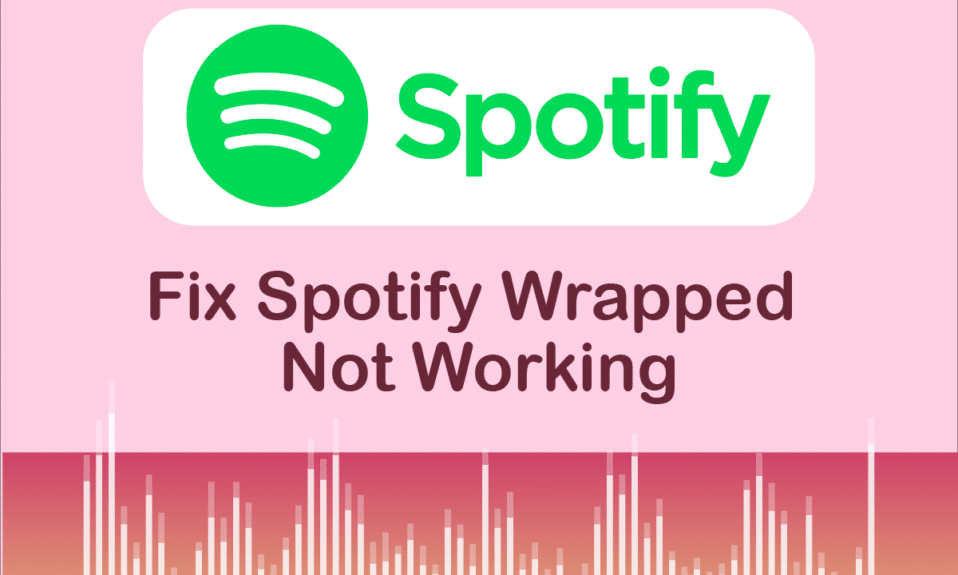
Spotifyは音楽愛好家のためのプレミアムアプリです。 さまざまなジャンルやミュージシャンをカバーしており、Spotifyプレイリストの共有は文化的な現象になっています。 Spotifyの有名な機能の1つは、Spotify Wrappedです。これは、ユーザーが最も聴いているアーティスト、ジャンル、曲、およびそれらが他のリスナーの中でどのようにランク付けされているかを表示します。 年末にリリースされ、ユーザーは熱心にそれを待ちます。 ただし、SpotifyWrappedが機能しないという報告があります。 多くのユーザーから、Spotifyがラップされていないのはなぜか、Spotifyがラップされていないのはなぜかという質問が寄せられています。 この問題により、Spotifyアプリがクラッシュすることもあります。 私のSpotifyラップが機能しない理由がわからない場合は、適切な場所にいます。 Spotifyでラップされた動作しない問題を修正するのに役立つ完璧なガイドをお届けします。
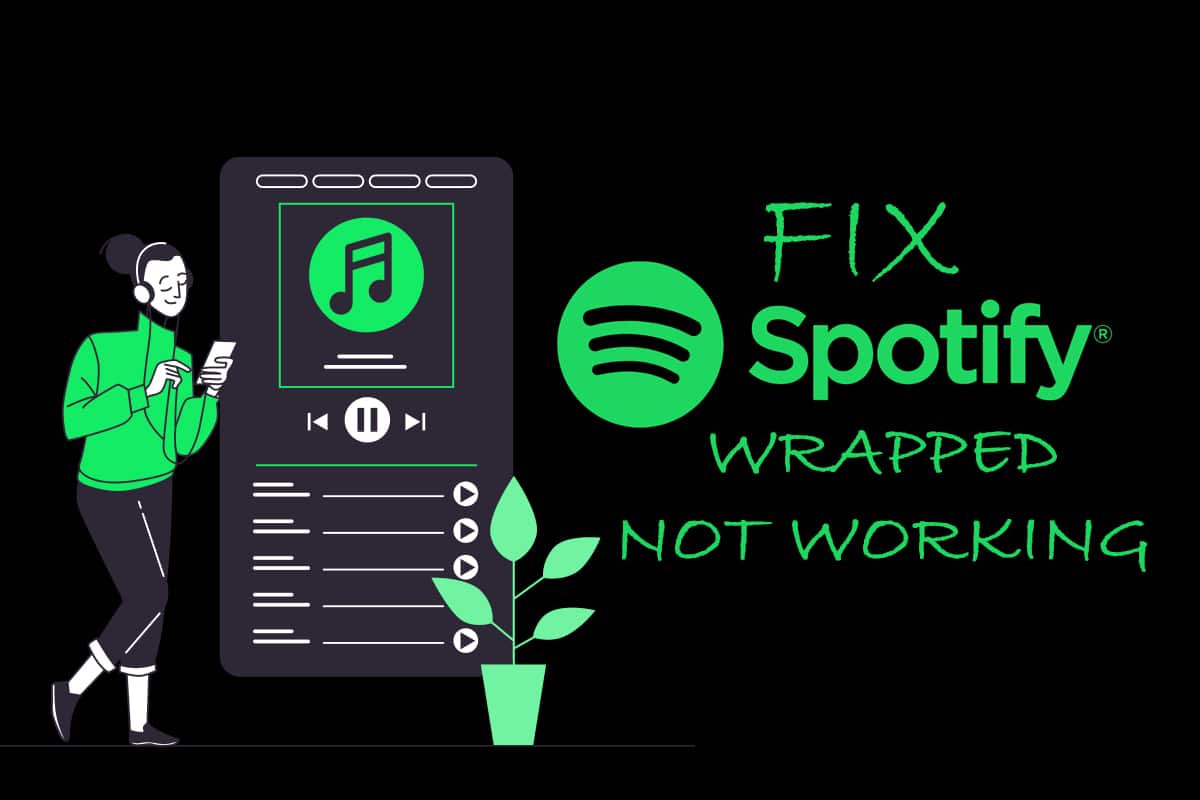
コンテンツ
- ラップされたSpotifyが機能しない問題を修正する方法
- 方法1:Spotifyでラップされた検索
- 方法2:Spotifyアカウントにログインする
- 方法3:Spotifyアプリを更新する
- 方法4:AndroidOSを更新する
- 方法5:Spotifyアプリのキャッシュをクリアする
- 方法6:開発者向けオプションを変更する
ラップされたSpotifyが機能しない問題を修正する方法
Spotifyがラップされていない理由、またはSpotifyがラップされていない理由を考えているかもしれませんが、この問題の背後にある単一の理由はありません。 ここにいくつかのもっともらしい原因があります。
- 時代遅れのSpotifyアプリ
- アプリ内のマイナーなバグまたは不具合
- 破損したキャッシュファイル
- Spotifyアカウントの問題。
この問題を修正する方法を開始する前に、Androidデバイスを再起動することをお勧めします。これにより、電話のOSが更新され、システム関連の問題が修正されます。 デバイスを再起動しても問題が解決しない場合は、以下の方法に従ってください。
注:スマートフォンには同じ設定オプションがありません。 メーカーによって異なるため、変更する前に正しい設定を確認してください。
方法1:Spotifyでラップされた検索
Spotifyアプリを開くと、Spotifyラップがバナーに表示されますが、この問題のため、機能しません。 この問題を解決する1つの方法は、SpotifyアプリでラップされたSpotifyを手動で検索することです。これにより、毎年のSpotifyラップを表示できます。 以下の手順に従ってください。
1.Spotifyアプリを開きます。
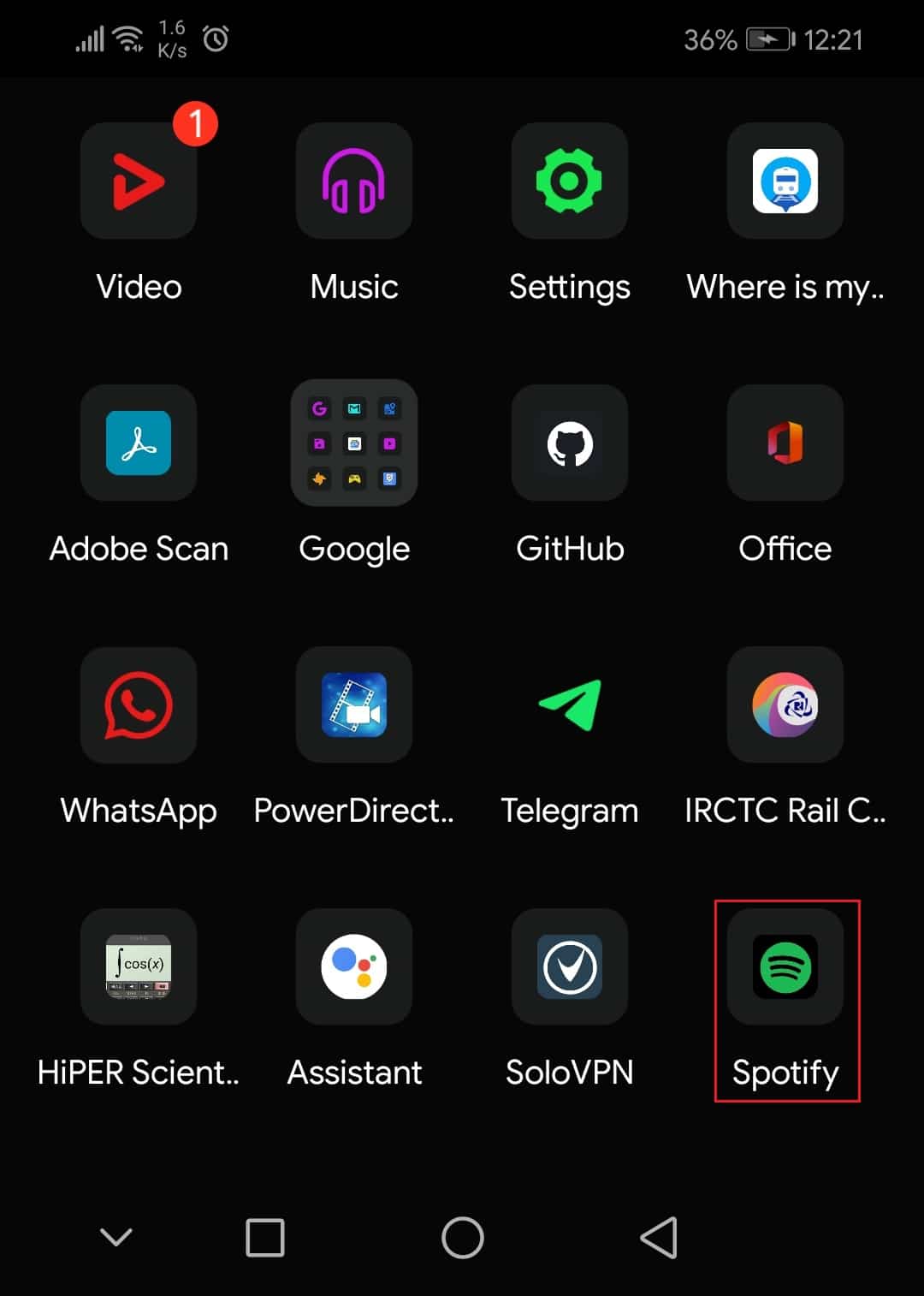
2.左下にある[検索]オプションをタップします。
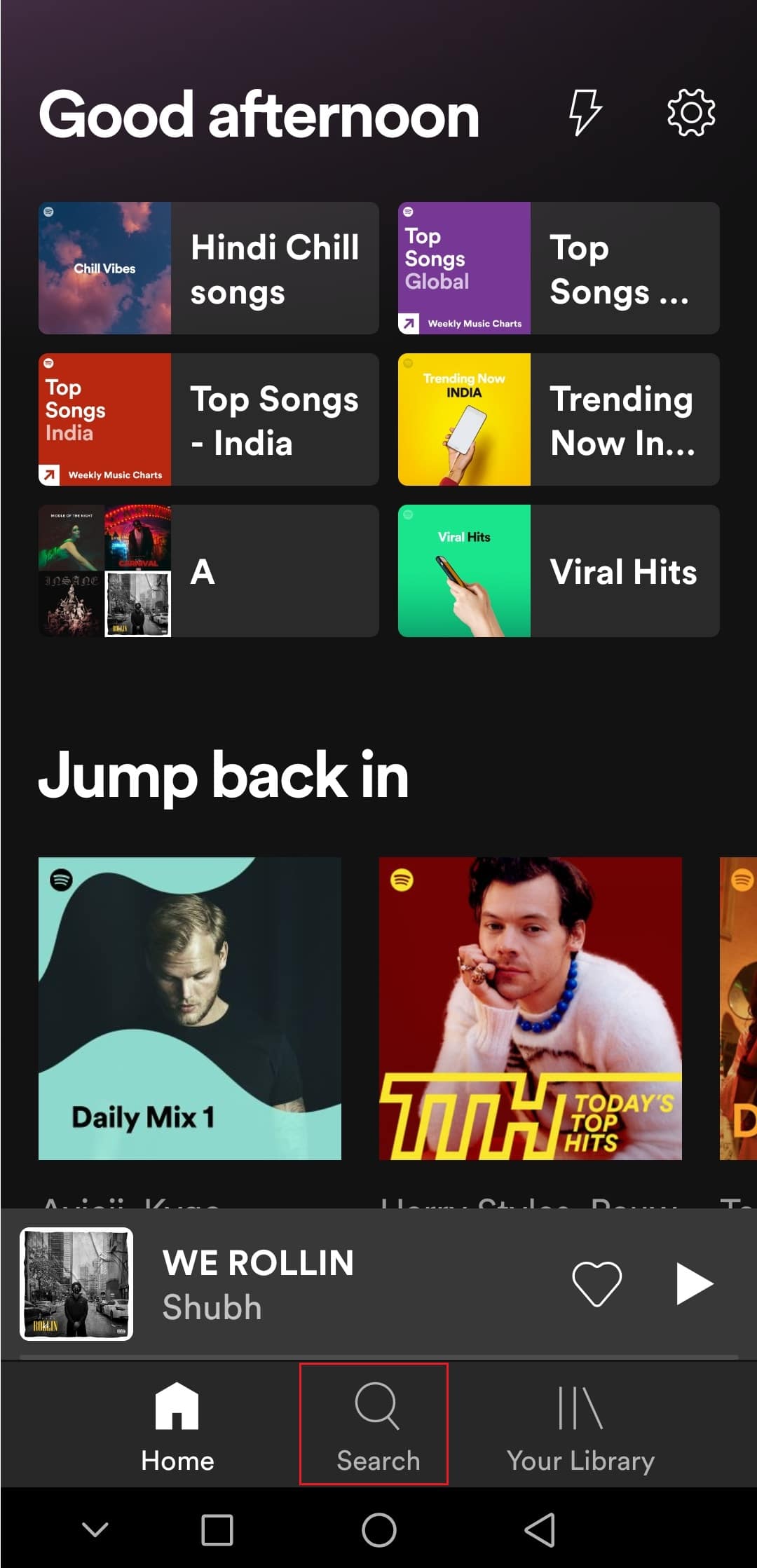
3.上の検索バーに、 Spotify:special:Yearと入力します。Yearは、表示したいSpotifyでラップされた年に置き換えられます。 たとえば、Spotifyでラップされた2021を表示するには、 Spotify:special:2021を検索する必要があります。
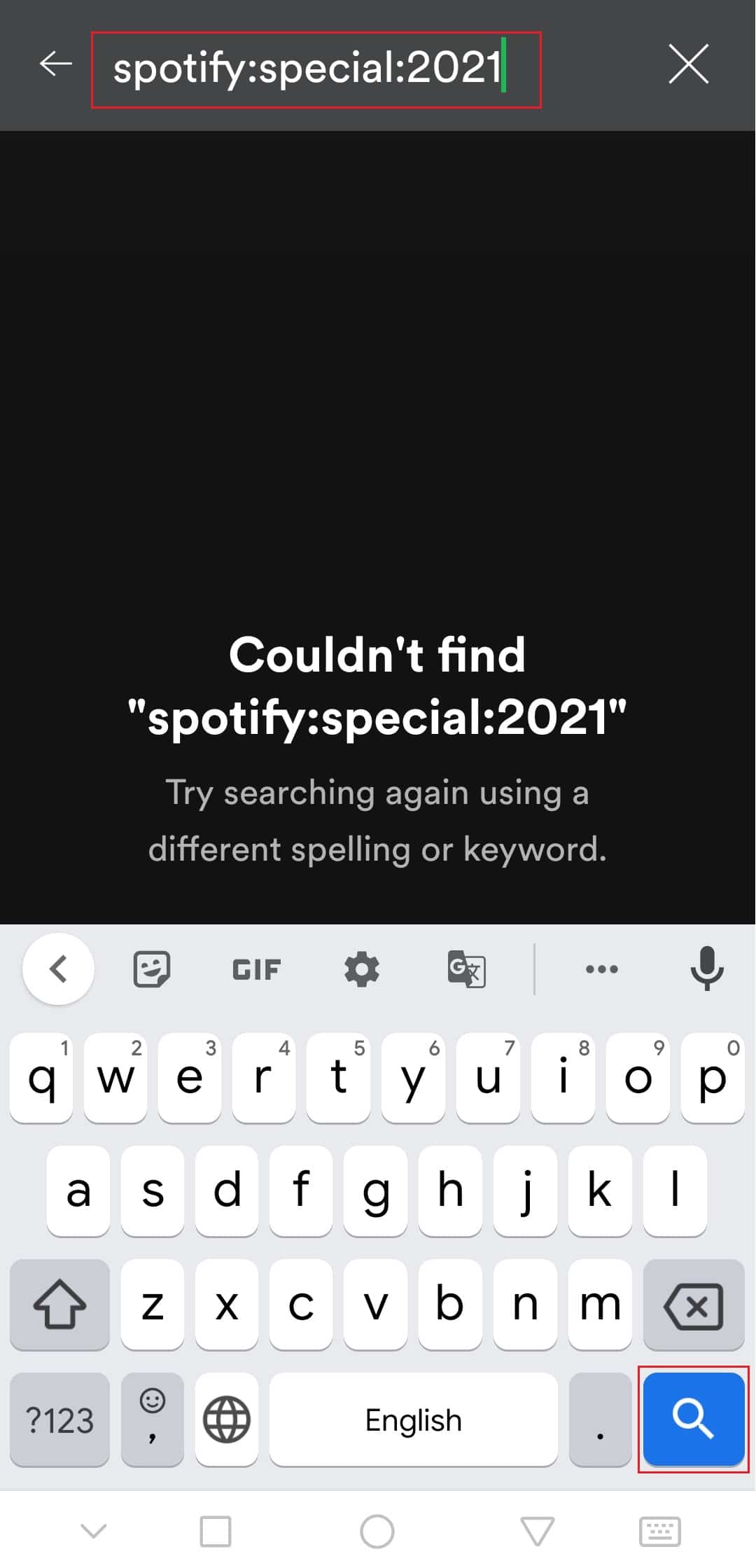
4.結果(つまり、 Your Top Songs 2021 )をタップすると、さまざまな情報を表示するさまざまなカードとしてラップされたSpotifyを表示できます。
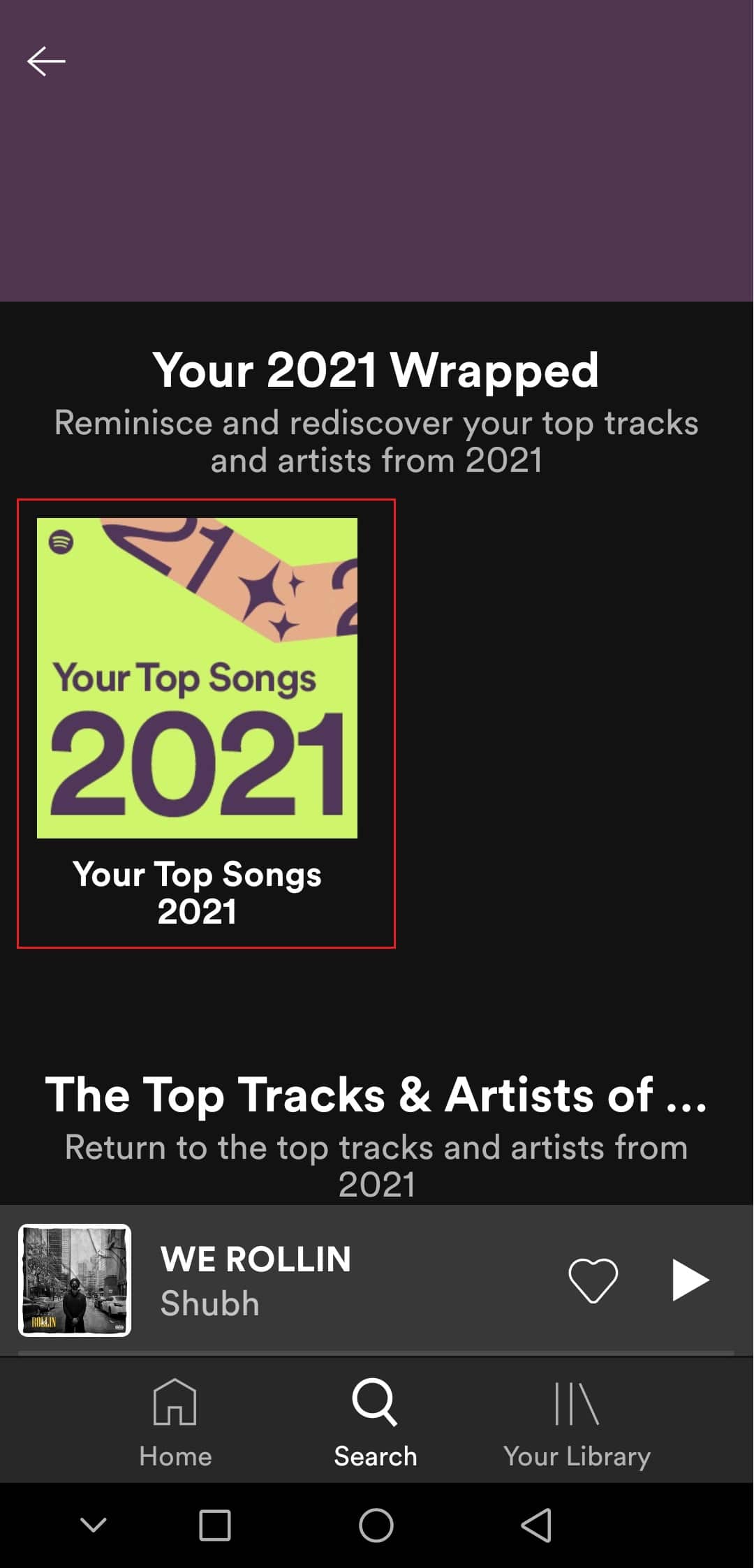
これにより、Spotifyラップが機能しない問題が修正されるかどうかを確認します。
方法2:Spotifyアカウントにログインする
Spotifyアカウントに問題がある場合、ユーザーはこの問題に遭遇する可能性があります。 これを確認するには、Spotifyアプリからログアウトして再度ログインします。これにより、Spotifyラップの問題中にSpotifyアプリがクラッシュする可能性があります。 手順に従って同じことを行います。
1.Spotifyアプリを起動します。
2.右上隅にある歯車のアイコンをタップして[設定]を開きます。
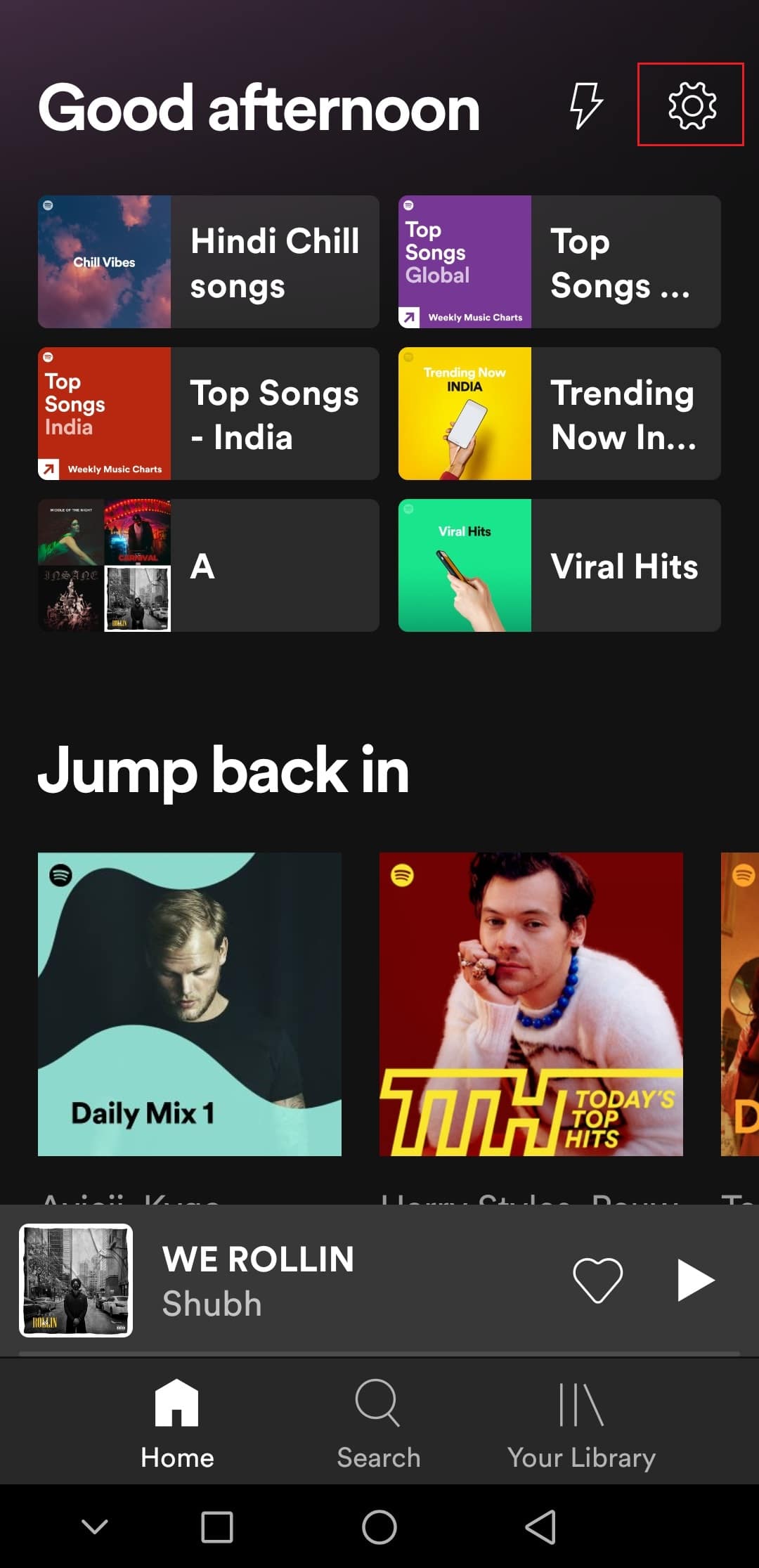
3. [設定]の一番下までスクロールして、[ログアウト]オプションを見つけます。
4. [ログアウト]オプションをタップすると、Spotifyアカウントからログアウトされます。
![AndroidのSpotify設定で[ログアウト]オプションをタップします](/uploads/article/4512/H64ZlL8CX86qf6XV.jpg)
5.数分待ってから、 Spotifyにログインします。
また読む: Windows10でSpotifyが開かない問題を修正
方法3:Spotifyアプリを更新する
古いバージョンのSpotifyアプリを使用している場合、この問題が発生することがあります。 Spotifyを更新すると、アプリに存在する小さな問題や不具合が修正されます。 手元の問題が解決する可能性があります。 次の手順に従って、Spotifyを更新できます。
1.GooglePlayストアアプリを開きます。

2.上部の検索バーにSpotifyと入力します。
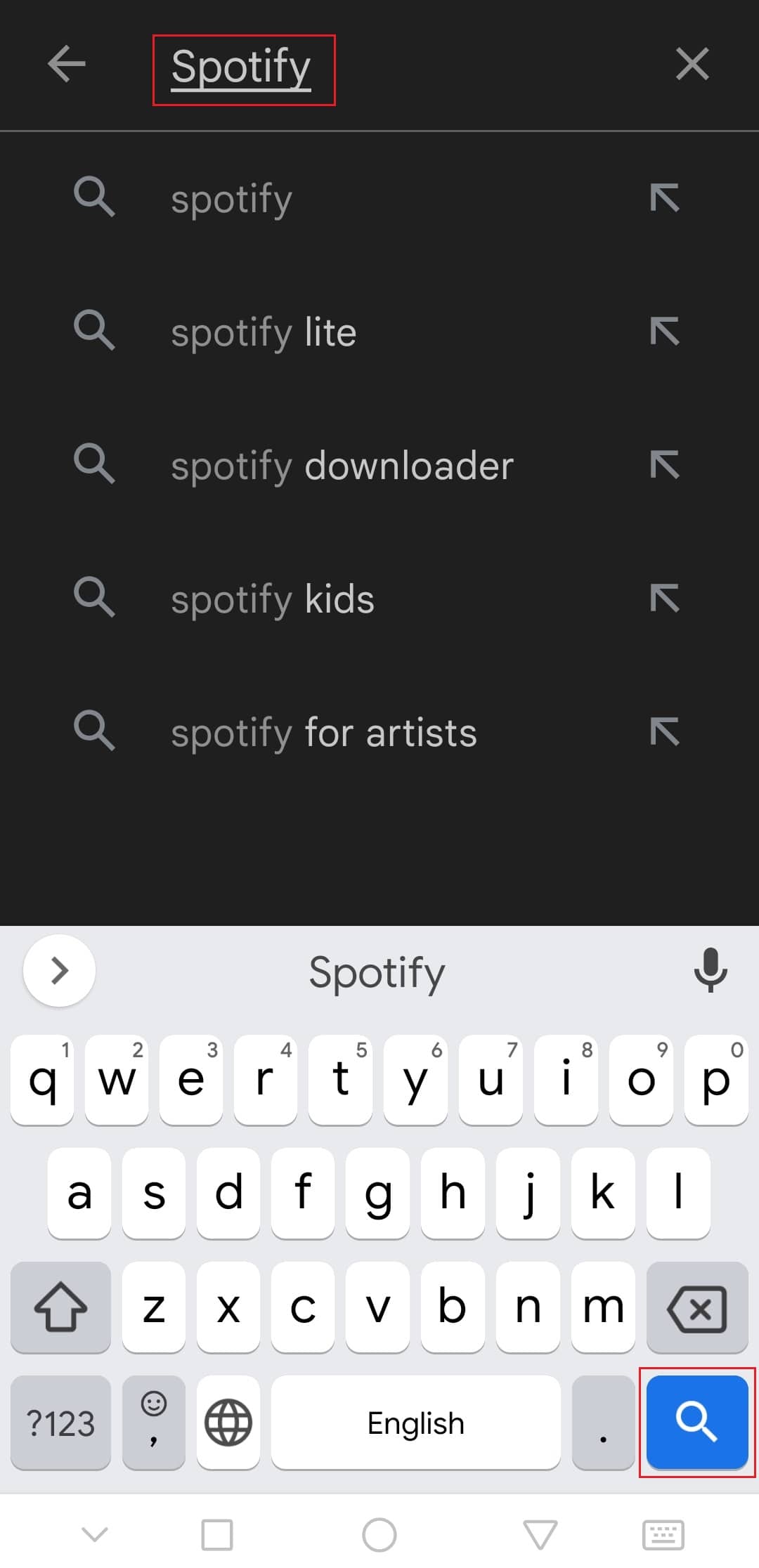
3. Spotifyアプリの横に[更新]ボタンが表示されている場合は、それをタップします。 Spotifyアプリを更新します。
![AndroidのSpotifyGooglePlayストアで[更新]オプションをタップします](/uploads/article/4512/IUcuwo2xjn2dXqjj.jpg)
注:Spotifyアプリが既に更新されている場合は、[更新]ボタンではなく[開く]ボタンが表示されます。
4.アップデートがインストールされるのを待ちます。
方法4:AndroidOSを更新する
古いバージョンのAndroidを実行している場合は、Spotifyラップが表示されないなどの多くの問題が発生する可能性があります。 Androidを更新すると、多くのバグを解決できます。その他の問題は、Spotifyでラップされて機能しない問題を修正するのに役立ちます。 Androidを手動で最新バージョンに更新する方法に関するガイドに従って、Androidを更新できます。
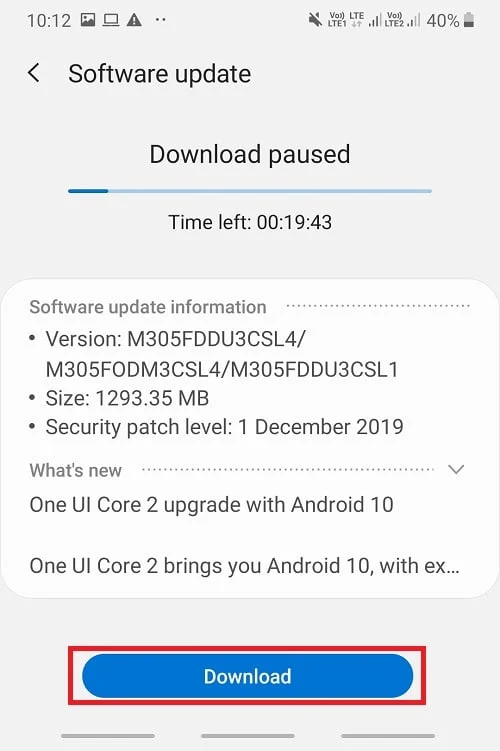
また読む: Spotify検索が機能しないのを修正する方法
方法5:Spotifyアプリのキャッシュをクリアする
キャッシュファイルは、アプリの読み込みを高速化し、効率的に実行するのに役立つ一時ファイルですが、場合によっては、これらのファイルが破損し、Spotifyラップが表示されないなどの問題が発生する可能性があります。 これらのファイルを削除すると、すべての一時データがクリアされ、アプリが更新されて多くの問題を解決できます。 次の手順に従って、Spotifyのキャッシュをクリアできます。
1.デバイスの設定を開きます。
2.アプリの設定を見つけて、それをタップします。
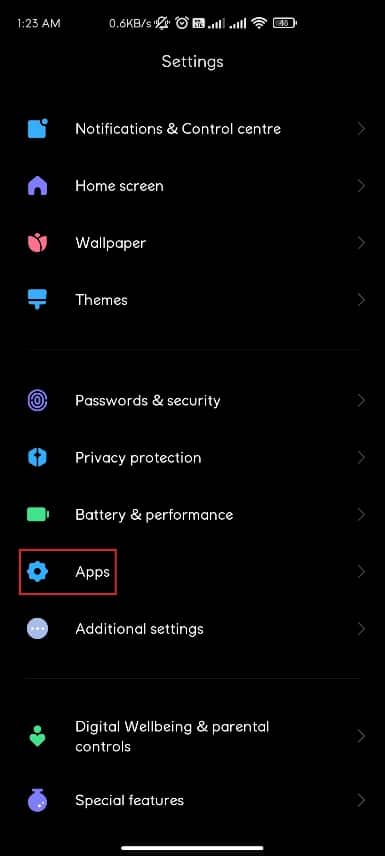
3.次に、[アプリ]オプションをタップして、すべてのアプリのリストを表示します。
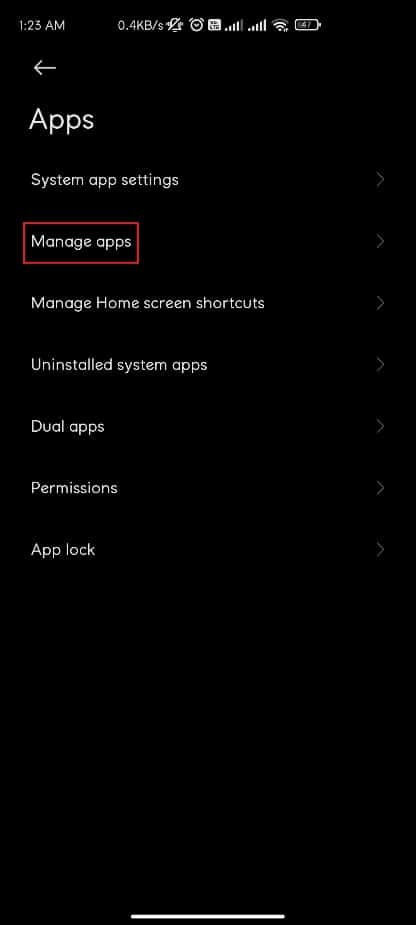
3.次に、 Spotifyアプリを検索してタップします。 Spotifyアプリの設定が開きます。
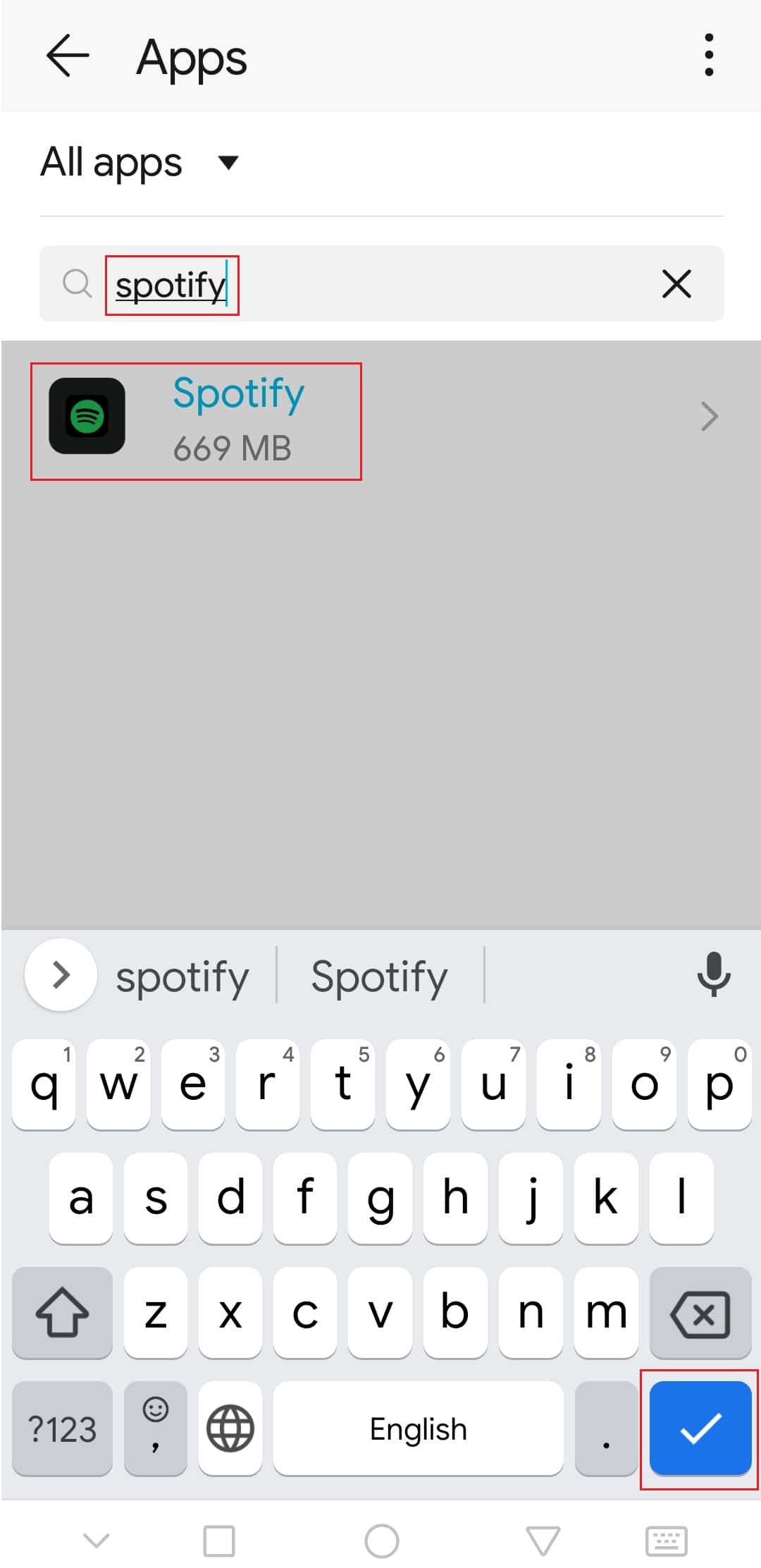
4.ストレージオプションをタップします。
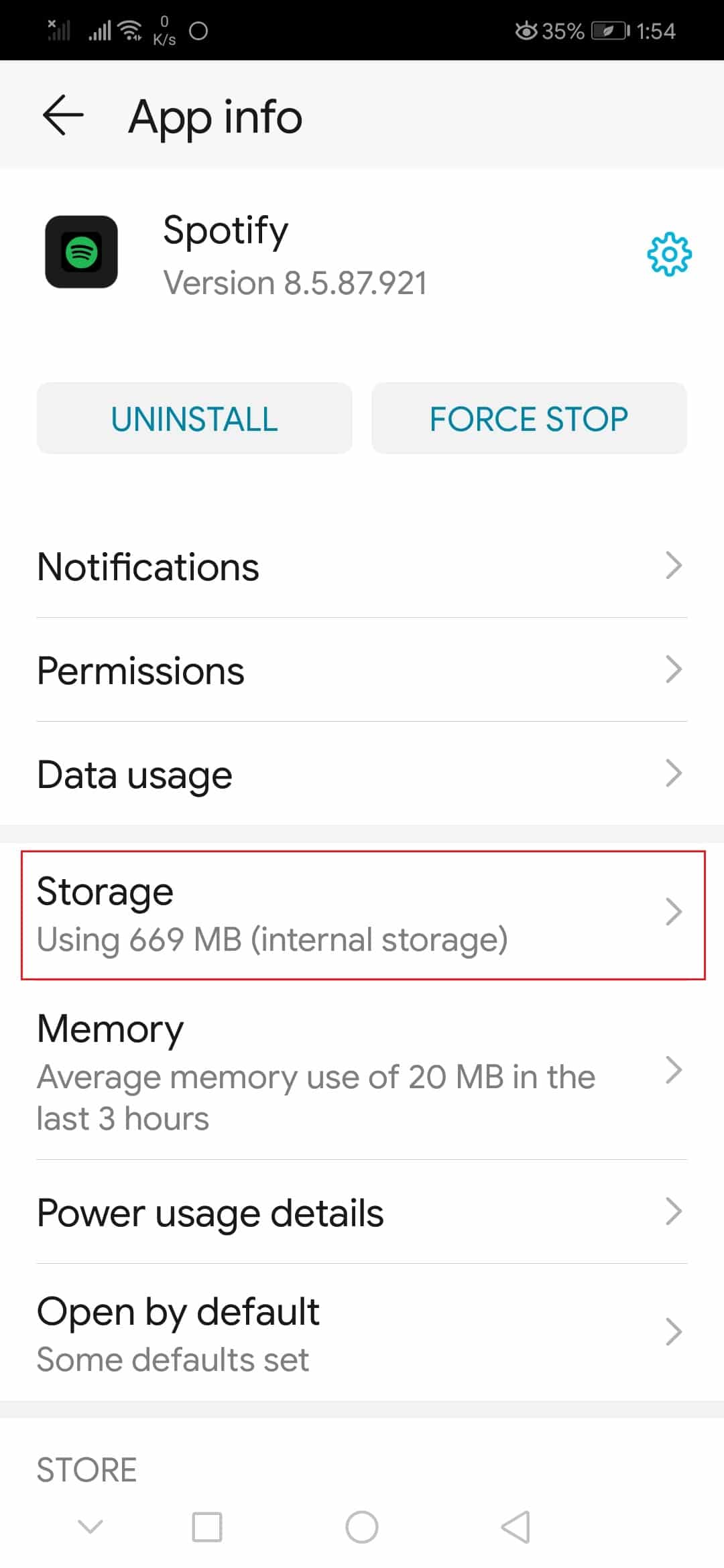
5.[キャッシュのクリア]オプションをタップします。 Spotifyのキャッシュは削除されます。
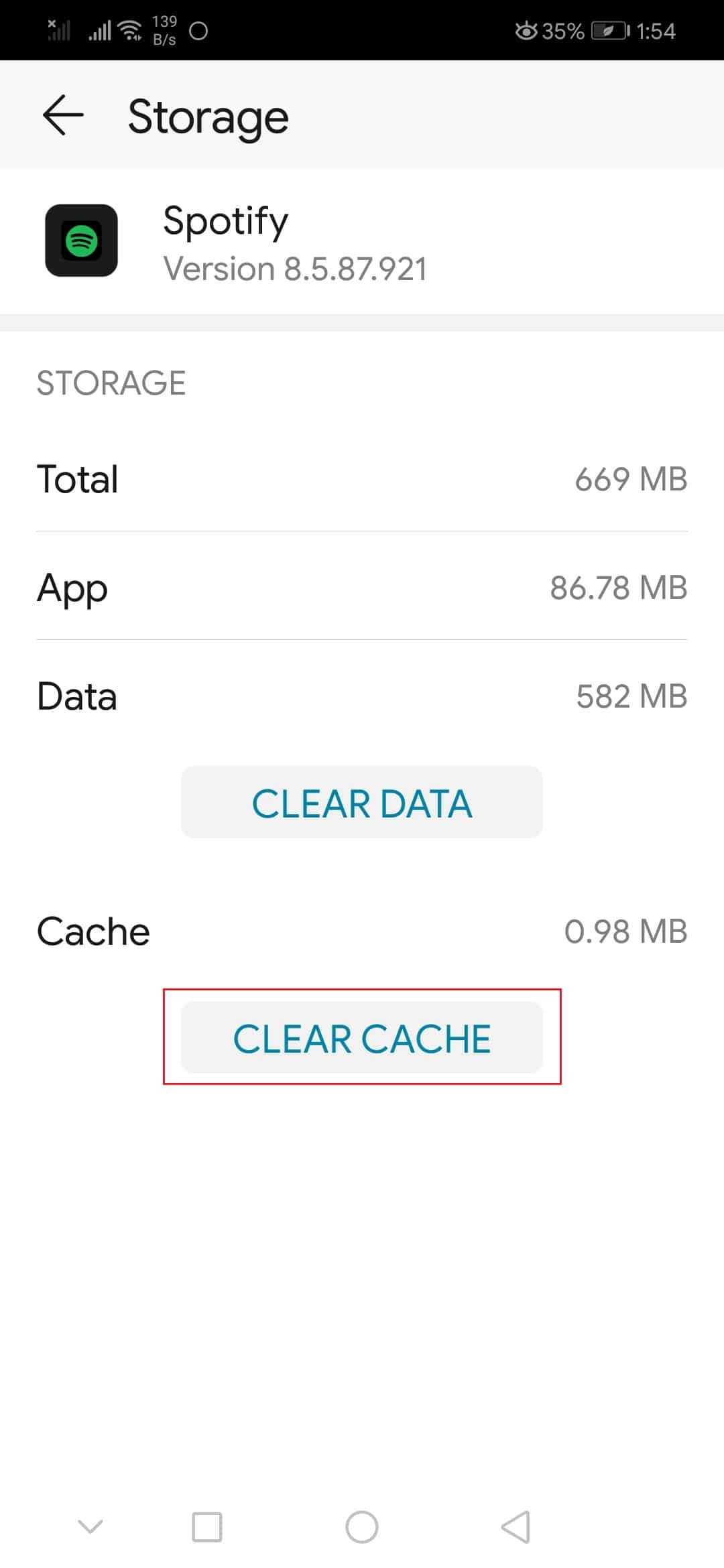
Spotifyラップが機能しない問題を修正できたかどうかを確認します。
また読む: Spotifyでキューをクリアする方法は?
方法6:開発者向けオプションを変更する
一部のユーザーは、デフォルトのアニメーションとトランジションのスケール設定がSpotifyラップ機能で問題を引き起こす可能性があると報告しています。 これらの設定を変更することで、Spotifyラップが機能しない問題を修正できる場合があります。 同じことを行うには、以下の手順に従ってください。
1.方法5のステップ1に従います。
2.[電話について]オプションを見つけてタップします。
![下にスクロールして、[電話について]をタップします。](/uploads/article/4512/oFMUTHguB7v2B82u.jpeg)
3.ビルド番号を5〜7回タップします。 開発者向けオプションが有効になります。
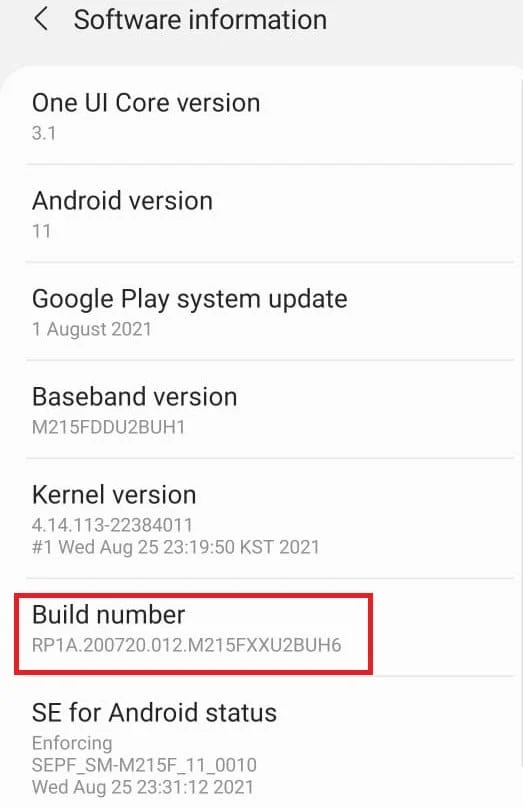
4. [設定]に戻ります。
5.開発者向けオプションを見つけてタップします。
6. [開発者向けオプション]で、これらのオプションを見つけます
- ウィンドウアニメーションスケール
- トランジションアニメーションスケール
- アニメーターの継続時間スケール
7.デフォルトでは、アニメーションのスケールは1xに設定されます。 それぞれをタップして、 3xに変更します。
Spotifyアプリを開き、SpotifyWrappedを今すぐ表示できるかどうかを確認します。
おすすめされた:
- 26最高のデータマイニングソフトウェア
- LogitechスピーカーがWindows10で機能しない問題を修正
- Androidで再生されないYouTubeビデオを修正
- Spotifyプレイリストの画像を変更する方法
このガイドがお役に立てば幸いです。Spotifyラップが機能しない問題を修正でき、Spotifyラップが機能しない理由がわかりました。 どの方法が最も効果的かをお知らせください。 質問や提案がある場合は、コメントセクションに自由にドロップしてください。
